Se corrigió el error al enumerar los objetos en el contenedor en Windows 10
Miscelánea / / November 28, 2021
Es posible que se haya encontrado con un error al enumerar los objetos en el contenedor en los sistemas Windows 10 al intentar cambiar los permisos de archivos o carpetas. Para mantener los datos seguros y privados, el administrador de la computadora puede habilitar la autorización específica del usuario para archivos y documentos importantes almacenados en ella. Por lo tanto, cuando otros usuarios intentan acceder o modificar los permisos de los archivos, no pueden enumerar los objetos en el error del contenedor.
Sin embargo, muchas veces el error de no enumerar los objetos en el contenedor también puede aparecer para el usuario administrativo del sistema. Es problemático como ahora, y el administrador no puede cambiar el permiso de acceso a archivos o documentos para sí mismo y para otros usuarios / grupos de usuarios. No tiene que preocuparse, ya que esta guía le ayudará a La solución no pudo enumerar los objetos en el error del contenedor en los sistemas Windows 10.
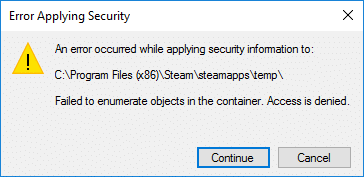
Contenido
- 4 formas de corregir el error al enumerar objetos en el contenedor
- Razones por las que no se enumeraron los objetos en el error del contenedor
- Método 1: cambiar manualmente la propiedad de los archivos
- Método 2: deshabilitar la configuración de control de cuentas de usuario
- Método 3: usar el símbolo del sistema
- Método 4: iniciar el sistema en modo seguro
4 formas de corregir el error al enumerar objetos en el contenedor
Razones por las que no se enumeraron los objetos en el error del contenedor
Estas son algunas de las razones básicas por las que no pudo enumerar los objetos en el error del contenedor:
- El conflicto entre diferentes archivos y carpetas en su sistema puede causar tales problemas.
- La configuración incorrecta de la configuración de la carpeta puede provocar este error.
- Ocasionalmente, los programas de terceros instalados en su sistema pueden eliminar accidentalmente las entradas de permisos predeterminadas para archivos y carpetas en su PC y causar este error.
Hemos enumerado cuatro posibles soluciones que puede utilizar para corregir el error al enumerar los objetos en el contenedor.
Método 1: cambiar manualmente la propiedad de los archivos
La mejor manera de solucionar el error al enumerar los objetos en el contenedor en una PC con Windows 10 es cambiar manualmente la propiedad de los archivos con los que se enfrenta a este error. Muchos usuarios informaron haberse beneficiado de esto.
Nota: Antes de implementar este método, asegúrese de iniciar sesión como administrador.
Siga estos pasos para cambiar la propiedad de los archivos manualmente:
1. Localizar el expediente en su sistema donde ocurre el error. Luego, haga clic derecho en el archivo elegido y seleccione Propiedades, como se muestra.
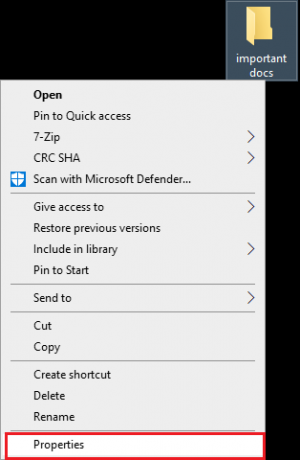
2. Ve a la Seguridad pestaña desde la parte superior.
3. Clickea en el Avanzado icono de la parte inferior de la ventana, como se muestra a continuación.
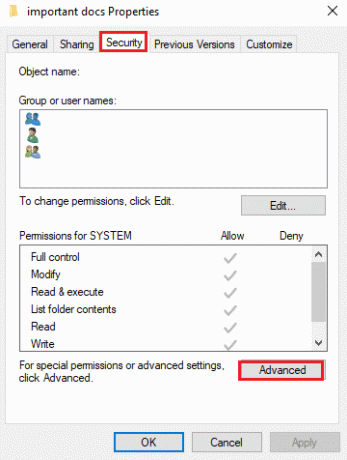
4. Debajo Configuración de seguridad avanzada, haga clic en Cambio visible delante de la Dueño opción. Consulte la imagen dada.
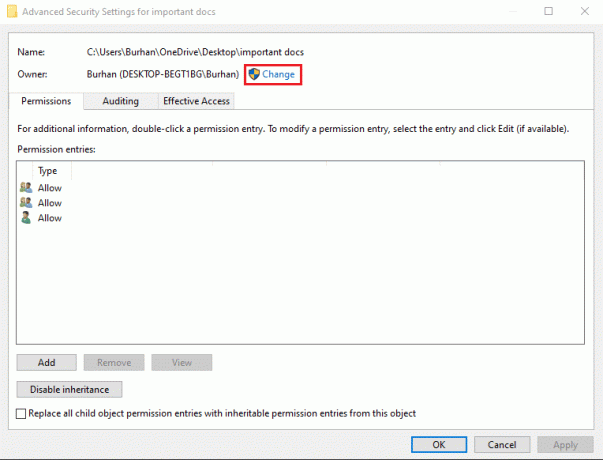
5. Una vez que haga clic en cambiar, Seleccionar usuario o grupo Aparecerá una ventana en su pantalla. Escribe el nombre de cuenta de usuario en el cuadro de texto titulado Ingrese el nombre del objeto para seleccionar.
6. Ahora, haga clic en Comprobar nombres, como se representa.
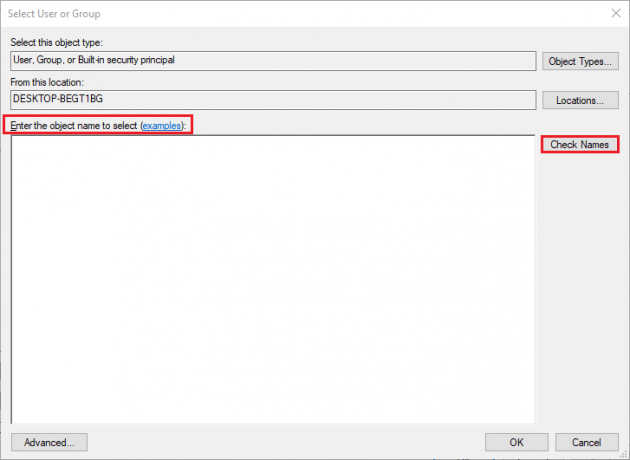
7. Tu sistema detectar automáticamente y subraye su cuenta de usuario.
Sin embargo, si Windows no subraya su nombre de usuario, haga clic en Avanzado desde la esquina inferior izquierda de la ventana para seleccionar manualmente cuentas de usuario de la lista dada de la siguiente manera:
8. En la ventana Avanzada que aparece, haga clic en Encuentra ahora. Aquí, seleccionar manualmente su cuenta de usuario de la lista y haga clic en OK para confirmar. Consulte la imagen a continuación.
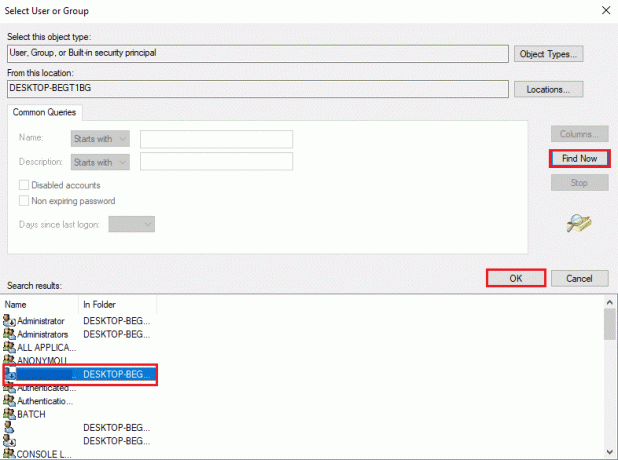
9. Una vez que sea redirigido a la ventana anterior, haga clic en OK para continuar, como se muestra a continuación.
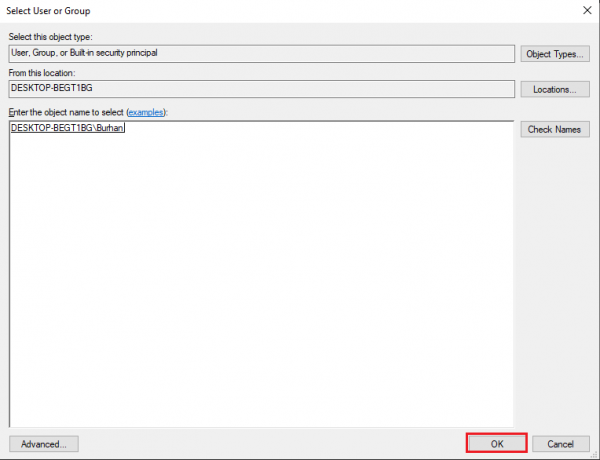
10. Aquí, habilita Reemplazar propietario en subcontenedores y objetos para cambiar la propiedad de subcarpetas / archivos dentro de la carpeta.
11. A continuación, habilite Reemplazar todas las entradas de permisos de objetos secundarios con entradas de permisos heredables de este objeto.
12. Haga clic en Solicitar para guardar estos cambios y cerrar la ventana.
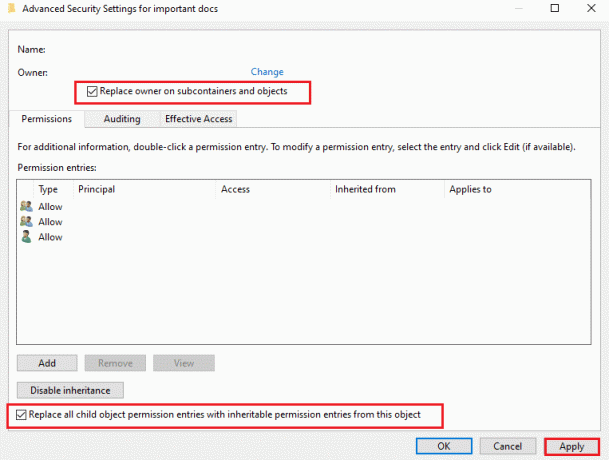
13. Vuelva a abrir el Propiedades ventana y navegar a Seguridad> Avanzado repitiendo pasos 1-3.
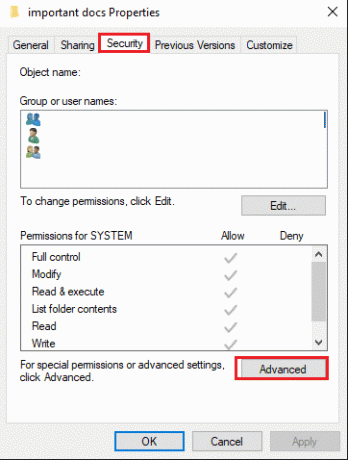
14. Clickea en el Agregar de la esquina inferior izquierda de la pantalla.
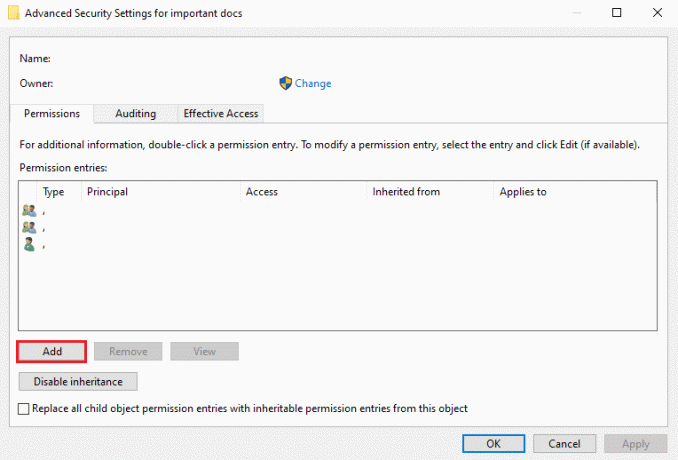
15. Haga clic en la opción titulada Seleccione un principio, como se representa.
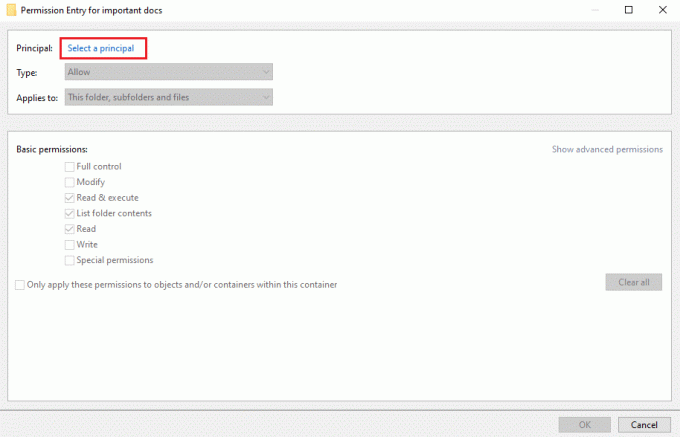
16. Repetir pasos 5-6 para escribir y encontrar el nombre de usuario de la cuenta.
Nota: También puedes escribir Todo el mundo y haga clic en comprobar nombres.
17. Haga clic en OK, Como se muestra abajo.
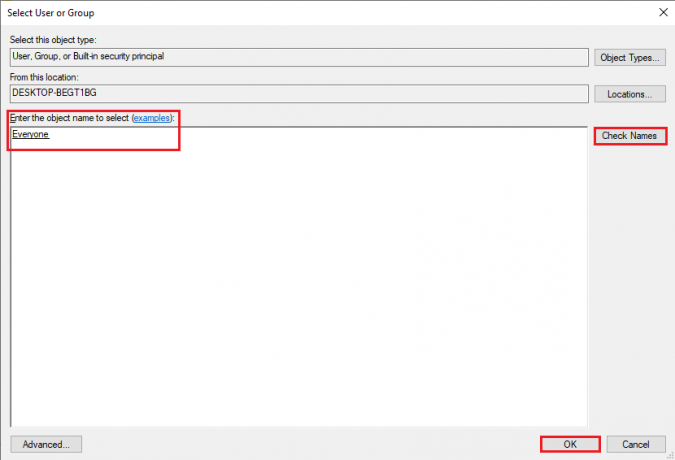
18. En la nueva ventana que aparece, marque la casilla junto a Reemplace todas las entradas de permisos de objetos secundarios con entradas de permisos heredables de este objeto.
19. Haga clic en Solicitar desde la parte inferior de la ventana para guardar los nuevos cambios.
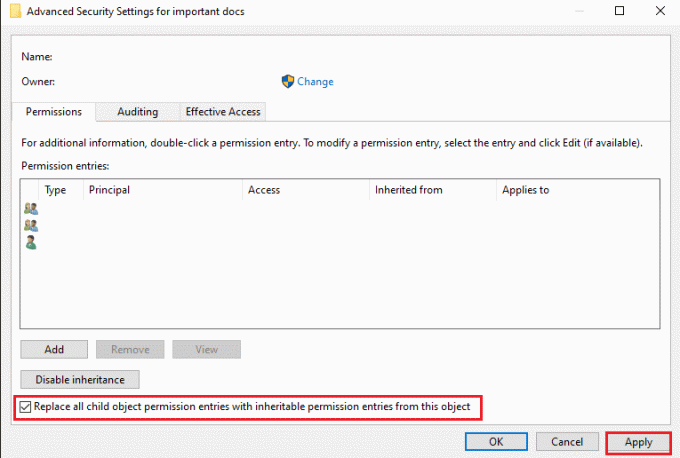
20. Finalmente, cierra todo ventanas.
Verifique si pudo resolver el error de enumeración de objetos en el contenedor.
Leer también:Se corrigió el error al enumerar los objetos en el contenedor.
Método 2: deshabilitar la configuración de control de cuentas de usuario
Si el primer método no pudo solucionar el error al enumerar los objetos en el contenedor, puede deshabilitar la configuración de control de la cuenta de usuario y luego implementar el primer método para resolver este error. Así es como se hace:
1. Ve a la Búsqueda de Windows bar. Escribe Cambiar los parámetros de control de tu cuenta de usuario y ábralo desde los resultados de la búsqueda. Consulte la imagen dada.
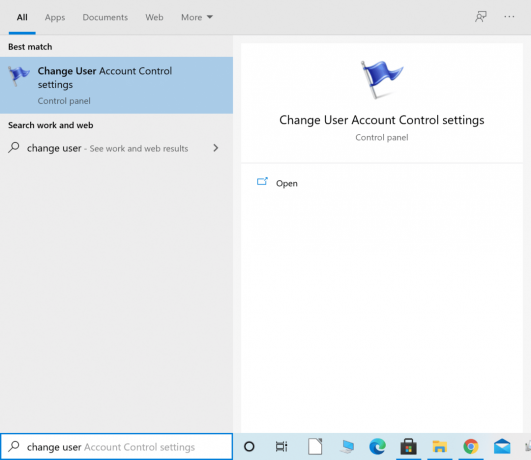
2. La ventana UAC aparecerá en su pantalla con un control deslizante en el lado izquierdo.
3. Arrastre el control deslizante en la pantalla hacia el Nunca notifique opción en la parte inferior.
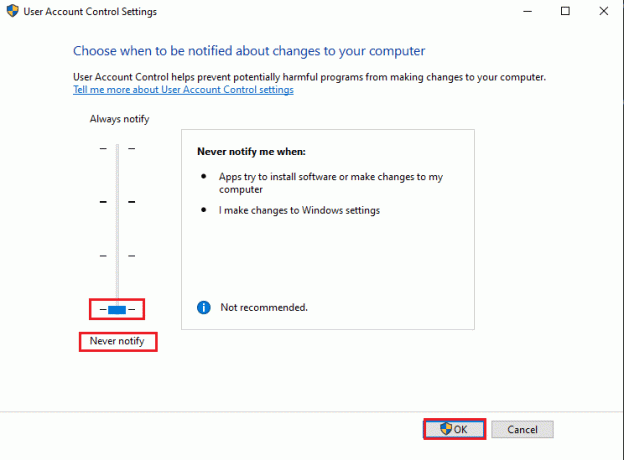
4. Por último, haga clic en OK para guardar estos ajustes.
5. Reinicie su computadora y verifique si pudo cambiar los permisos de archivo sin ningún mensaje de error.
6. Si no, repite Método 1. Con suerte, el problema se resolverá ahora.
Método 3: usar el símbolo del sistema
A veces, ejecutar ciertos comandos en el símbolo del sistema ayudó a solucionar el error al enumerar los objetos en el contenedor en computadoras con Windows 10.
Siga los pasos dados para hacerlo:
1. En el Ventanas barra de búsqueda, escriba el símbolo del sistema.
2. Haga clic en Ejecutar como administrador almorzar Símbolo del sistema con derechos de administrador. Consulte la imagen a continuación.

3. Hacer clic sí si aparece un mensaje en la pantalla que indica Permita que el símbolo del sistema realice cambios en su dispositivo.
4. A continuación, ejecute los siguientes comandos uno por uno y presione Ingresar.
Nota: Reemplazar X: \ FULL_PATH_HERE con la ruta del archivo o carpeta problemática en su sistema.
takeown / F X: \ FULL_PATH_HEREtakeown / F X: \ FULL_PATH_HERE / r / d yicacls X: \ FULL_PATH_HERE / grant Administrators: Ficacls X: \ FULL_PATH_HERE / grant Administrators: F / t

5. Después de ejecutar con éxito los comandos anteriores, cerrar el símbolo del sistema y verifique si el problema está resuelto.
Leer también:Arreglar Algo salió mal. Intente reiniciar GeForce Experience
Método 4: iniciar el sistema en modo seguro
La última solución para corregir no pudo enumerar los objetos en el contenedor El error es iniciar Windows 10 en modo seguro. En Modo seguro, ninguna de las aplicaciones o programas de terceros instalados se ejecutará, y solo Sistemas operativos Windows función de archivos y procesos. Es posible que pueda corregir este error accediendo a la carpeta y cambiando la propiedad. Este método es opcional y se recomienda como último recurso.
Así es como puedes inicie su sistema Windows 10 en modo seguro:
1. Primero, cerrar sesión de su cuenta de usuario y navegue hasta el pantalla de inicio de sesión.
2. Ahora, sostenga el Tecla Shift y haga clic en el Icono de energía en la pantalla.
3. Seleccione Reiniciar.

4. Cuando su sistema se reinicie, será redirigido a la pantalla que indica Elija una opción.
5. Aquí, haga clic en Solucionar problemas E ir a Opciones avanzadas.

6. Haga clic en Configuración de inicio. Luego, seleccione el Reiniciar opción de la pantalla.

7. Cuando su PC se reinicie, aparecerá una lista de opciones de inicio en su pantalla nuevamente. Aquí, seleccione opción 4 o 6 para iniciar su computadora en modo seguro.

Una vez en modo seguro, vuelva a intentar el método 1 para corregir el error.
Recomendado:
- Reparar Windows 10 no pudo instalar el código de error 80240020
- ¿Cómo hacer que el fondo sea transparente en MS Paint?
- Solucionar el error de Internet en las aplicaciones móviles de PUBG
- Reparar HDMI sin sonido en Windows 10 cuando está conectado a la TV
Esperamos que nuestra guía haya sido útil y que haya podido La solución no pudo enumerar los objetos en el error del contenedor en Windows 10. Si tiene alguna consulta / sugerencia, háganoslo saber en los comentarios a continuación.



